#Nextcloud tutorial
Explore tagged Tumblr posts
Video
youtube
Ditch GOOGLE and Set-up Nextcloud! - Custom Domain, Secure HTTPS
0 notes
Text
This tutorial will walk you through several methods for installing Nextcloud on Debian 12.
https://greenwebpage.com/community/how-to-install-nextcloud-on-debian-12/
0 notes
Text
This is good to know, because I was definitely looking at it and assuming they were going to just do the free accounts.
I like to take any opportunity to plug open-source stuff, so for people who want to switch for free cloud storage: I'd like to recommend Nextcloud. It's a free and open-source cloud service software with a lot of the same functionalities as Google Drive! There's a few different tutorials around that help you make the switch with a minimum of pain. They have a list of providers on their site where you can sign up for a 2-5 GB free account. You can also host your own instance if you have an old but reliable computer on hand (mine runs on an old laptop with crappy battery and processing power, but that's still in solid shape), but that's a bit more technically involved. You can even use it to replace Google's photo backup!
Caveats: the word processor isn't amazing, but it works decently well. I can't speak to the collaboration aspect because I've never tried to use it, although I know it exists. Setup can also take some fiddling for the photo element because the apps you probably use are expecting Google photos, so you might have to poke around for different photo viewer apps.
This Google Drive AI scraping bullshit actually makes me want to cry. My entire life is packed into Google Drive. All of my writing over the years, all of my academic documents, everything.
I’m just so overwhelmed with all the shit I’m going to have to move. I’m lucky to have Scrivener, but online data storage has been super important as I’ve had so many shitty computers, and the only reason I haven’t lost work is because Google Drive has been my backup storage unit.
My partner has recommended gitlab to move my files to - it seems useful, and I can try and explain more about what it is and how it works when I get more familiar with it. I’m unsure if it’s a text editor, or can work that way. He was explaining something about the version history that I don’t quite understand right now but might later. I’m just super overwhelmed and frustrated that this is the dystopia we live in right now.
29K notes
·
View notes
Link
#Automation#backup#cloudstorage#collaboration#dataprivacy#database#Docker#filesharing#HTTPS#Install#Linux#networking#Nextcloud#Nextcloudsetup#open-source#reverseproxy#Security#self-hosted#Server#systemadministration
0 notes
Text
I was setting up MariaDB for nextcloud. And I was following a tutorial.
It told me to do "CREATE USER 'username'@'localhost' IDENTIFIED BY 'password';" and to replace the username.
It didn't tell me to change password tho, so I thought it was a keyword that shouldn't be changed.
It wasn't :(
1 note
·
View note
Text
Setting Up NextCloud on Synology NAS with SSL Certificate
NextCloud is one of the best open-source cloud storage solutions, offering performance comparable to commercial alternatives. With Synology’s Docker package, installing NextCloud is a breeze. However, the default NextCloud image in Synology’s registry can be difficult to download. In this tutorial, we’ll use the linuxserver/nextcloud image, which has a minor caveat: it enables HTTPS encryption by…
0 notes
Text
sixth reblog of this, just realized i should post a potential alternative i use.
i have an old computer in my closet that i use to host my website and some other web services on. the only expenses i have to pay for it is the url, which is $10 a year. my parents pay the internet bills, as i still live with them. and the best part is that if you do it right you don't even need a url.
one of these web services i host is called nextcloud.
it's pretty much, if set up properly, a free and open source alternative to google drive. you have to be decently tech savvy to set it up, but I'm sure you can find a tutorial on YouTube or some random website, if you don't want to use Google software at all.
it has a web interface like google drive (which can be used to edit odt/docx files if set up properly) or you can just use the official client app to sync it to your computer's file system. i don't know if there's a way to do this on chromebooks, but i do know that the web client works on them.
🚨⚠️ATTENTION FELLOW WRITERS⚠️🚨
If you use Google Docs for your writing, I highly encourage you to download your work, delete it from Google Docs, and transfer it to a different program/site, unless you want AI to start leeching off your hard work!!!
I personally have switched to Libre Office, but there are many different options. I recommend checking out r/degoogle for options.
Please reblog to spread the word!!
28K notes
·
View notes
Text
DynDNS mit Nextcloud und Fritz!OS 7.50 einrichten
In dieser Anleitung zeige ich euch eine einfache Möglichkeit, wie die Nextcloud wieder zuverlässig von außen erreichbar gemacht werden kann. Seit dem Update der AVM-Fritzbox auf die neue Firmware 7.50 (OS) scheinen einige Anwender Probleme mit dem Zugriff über das Internet auf die Nextcloud...[Weiterlesen]
0 notes
Text
Nextcloud telepítése
Az első posztokban azt írtam, hogy az otthon automatizálás legfontosabb kérdése, hogy mit szeretnénk automatizálni azon folyamatok közül, amit eddig manuálisan végeztünk.
Ahogyan elkezdtem a projektet, azonnal előkerült, hogy hát össze vagyok kötve a TV-vel, mi lenne, ha egyszerű külső meghajtó (1TB WD Elements ami már megvolt) USB-s csatlakoztatás helyett a meghajtó és a TV közé beiktatnánk a Raspberry-t, ami szépen rendszerezné a filmjeimet és sorozataimat. Noha a Netflix, HBO Go és hasonló streaming szolgáltatások mellett egyre kevesebb szükség van tárolni média tartalmat, azért még akad amit nem találunk meg, vagy túl sok előfizetés párhuzamosan megterhelő lenne a pénztárcánknak. Az első ötlet a Kodi volt. Szerencsére még a használat előtt a szomszédomnál is ketyegő Raspberry-n ki tudtuk próbálni. Kiderült, hogy a megfelelő erőforrás optimalizáláshoz Librelec OS-re van szükségünk, ami kifejezetten a Kodi számára optimalizált. A sima Raspberry OS-en sajnos nem működött zökkenőmentesen. Mivel nem dedikált médiaszerverként szeretném használni a Raspberry-t, ezért más megoldás felé kellett nézni. Ekkor következett a jelenleg is üzemelő Plex Média szerver.
No de mielőtt nekiugrunk a telepítésnek mi lesz akkor a külső tárhelyemen tartott egyéb dokumentumokkal? Az megint csak nagyon manuális lenne, ha folyton a laptop és a Raspberry között kéne átmozgatni a külső hdd-t. Egyből a Samba jutott eszembe, aminek segítségével a hálózaton hozzáférhetnék az eszközeimen minden fájlhoz. Végül kis utánajárással arra jutottam, hogy de jó lenne, ha ezt könnyen megoszthatnám másokkal, telefonon is könnyen hozzáférnék, sőt távolról is be tudnék lépni. Legyen egy saját felhő szolgáltatásom. Mint egy dropbox vagy google drive. Ekkor találtam rá a Nextcloud-ra. Mivel nagyon elterjedt manapság a “felküldöm a felhőbe” kifejezés, meglepően sokan használják anélkül, hogy tudnák valójában ez mit is jelent. Gyakorlatilag azt jelenti, hogy egy szerver szolgáltatáson keresztül elérve valaki más tárhelyén tároljuk az adatainkat. Mi lenne ha ehelyett a saját tárhelyünkön tárolnánk a saját adatainkat?
Így mielőtt a Plex-et felrakjuk, kezdjünk a Nextcloud-al. (Azért is fontos ez a sorrend később, hogy a hozzáférési jogokat megfelelően tudjuk beállítani.)
A tovább alatt részletes magyarázatokkal kiegészített telepítési lépések lesznek. Ha valaki a rizsára nem kíváncsi, akkor ITT (hamarosan...) megtalálja csak az utasításokat gyors (újra)telepítéshez.
A Nextcloud telepítése
INFO: A Nextcloud használatától függően érdemes 64 bites oprendszerre telepíteni, ugyanis a 32 bites oprendszer 2^32-en méretű fájlokat tud maximum kezelni, ami 4 GB, a php pedig 2GB-ban limitált. Ha ennél nagyobb fájlokat szeretnénk megfelelően kezelni, akkor mindenképpen 64 bitet válasszunk.
Három fő szekcióra osztom a lépéseket:
Szükséges programok telepítése
Konfiguráció (alap beállítások, SSL, etc.)
Optimalizálás
A Nextcloud webes eléréséhez szükségünk van egy webszerverre, php-re (ami egy szerveroldali szkriptnyelv dinamikus weboldalak készítéséhez), sql adatbázis kezelőre (felhasználók, tárolt fájlok indexelése stb.), memória caching kezelőre és a biztonságos kapcsolódás miatt SSL titkosításra (http helyett https [secure]). Igyekeztem az ajánlott és azok közül is a legkevésbé erőforrásigényes programokat használni:
Webszerver: Apache2
php: PHP7.3 (min 7.2 szükséges)
SQL: mariaDB
Memoria caching: Redis (APCu-val)
SSL: letsencrypt
TELEPÍTÉS
STEP1: Elsőként az Apache2 webszervert telepítjük:
sudo apt install apache2
STEP2: Ezt követően a php modulokat (jó sokat):
sudo apt install libapache2-mod-php
sudo apt install php7.3 php7.3-gd php7.3-sqlite3 php7.3-curl php7.3-zip php7.3-xml php7.3-mbstring php7.3-mysql php7.3-bz2 php7.3-intl php7.3-smbclient php7.3-imap php7.3-gmp php7.3-bcmath php7.3-imagick php-memcache php-apcu php-redis
STEP3: Az SQL adatbázisként használt mariaDB:
sudo apt install mariadb-server
STEP4: Memória cachinghez telepítjük a Redis szervert:
sudo apt install redis-server
STEP5: Az SSL titkosításhoz előszőr self-signed cerificate (általunk aláírt tanusítvány) generálása volt a megoldásom, majd konfigurációkor minden http kapcsolatot átirányítottam https-re. A problémám az volt ezzel, hogy ugyan a titkosítás rendben van, de minden böngészö “nem biztonságosnak” minősíti, mivel nincs hol ellenöriznie, hiszen a saját Raspberry-nken tároljuk. Noha természetesen a saját gépünkön a kulcs hozzáadható kivételként, bárkivel osztunk meg fájlokat, mindenkinek problémás lesz a nem biztonságos üzenet. Sőt, nekem a Safari legújabb verziója a Mac-en nem is volt hajlandó a self-signed tanusítvánnyal csatlakozni a webserverhez csak a helyi hálózati IP címmel.
Mivel nekem (és az emberek nagyobb részének) dinamikus IP-t ad a szolgáltató, így szükség van egy DDNS-re (Dynamic Domain Name Server), ami időközönként frissíti az IP-t, és domain névvel látja el. Több ilyen ingyenes szolgáltatás elérhető, érdemes a DuckDNS vagy a No-IP oldalakat felkeresni. Most ennek a részleteibe nem megyek bele, hiszen enélkül is megy a Nextcloud, a hálózatunk távoli elérése pedig nem specifikusan ide kötődik. Nekem szerencsém van, mivel a router-emben be tudok állítani DDNS szolgáltatást. Mielőtt a fentebb említett oldalakat felkeressük, érdemes utánajárni, hogy nem tudjuk-e a saját router-ünkkel megoldani. Mivel port továbbításra is szükség van, hogy tényleg elérhessük kívülről a hálózatunkat, így ezeknek külön poszt születik majd, amit később ide linkelek.
Szóval ha rendelkezünk DDNS-el és domain névvel, akkor a legcélszerűbb a Letsencrypt ingyenes szolgáltatását igénybe venni. Fontos, hogy IP címmel nem tudjuk használni, csak domain névvel (pl. domain.name.com).
SSL a Lersencrypt-el könnyedén fog menni, mivel van Apache webszerver specifikus tanusítvány generáló szoftver - a certbot, amit most telepítünk is:
sudo apt install python-certbot-apache
STEP6: Végezetül letöltjük a fő attrakciót, a NextCloud-ot, majd kitömörítjük. Mindezt a telepítési könyvtárba lépve:
cd /var/www/html
A letöltéshez a wget utasítást használjuk, majd kicsomagoljuk. (Figyeljük meg, hogy nem specifikus verziót töltünk le, hanem a “latest” = legutolsó kiadást. A linket követve persze másik verziót is tudunk telepíteni)
sudo wget https://download.nextcloud.com/server/releases/latest.tar.bz2
sudo tar -xvf latest.tar.bz2
KONFIGURÁLÁS
Minden szükséges programot feltelepítettünk, így most következik a konfiguráció. Egy részét továbbra is a terminálból végezzük, de szükségünk lesz a webes felületet is használni. Nem elengedhetetlen, de kényelmesebb.
STEP1: Hozzunk létre a mariaDB segítségével egy új adatbázist a nextcloud számára:
Belépéshez a következő sort futtatjuk, majd a Raspberry pi felhasználó jelszavát használjuk:
sudo mysql -u root -p
Ezek után a következő sorokkal létrehozunk egy új adatbázist, felhasználót és beállítjuk a jogokat:
CREATE DATABASE nextclouddb;
CREATE USER ‘nextclouduser’@'localhost’ IDENTIFIED BY 'JELSZÓ’;
GRANT ALL PRIVILEGES ON nextclouddb.* TO 'nextclouduser’@'localhost’;
FLUSH PRIVILEGES;
QUIT;
A nextclouddb adatbázis név és a nextclouduser felhasználó név is szabadon választható. A JELSZÓ helyére természetesen a saját kívánt jelszavunkat adjuk meg az aposztrofok között.
STEP2: A Nextcloud számára létrehozunk egy új adat könyvtárat, ahol minden fájlunkat tárolni fogjuk. A jó dolog a Nextcloudban, hogy külső meghajtókat utólag is kényelmesen tudunk majd csatlakoztatni akár lokálisan akár webDAV-al (és még jó néhány módon). Ezért ezt az adatmappát arra használhatjuk, amit a Raspberry tárhelyén (SD kártyán vagy később SSD boot esetén az SSD-n) szeretnénk tárolni. Természetesen az adatmappa bármikor áthelyezhető teljes egészében akár külső meghajtóra is.
A könyvtár létrehozása a make dir utasítással (-p opció parent-et jelent, azaz a teljes beírt mappa elérés minden még nem létező szülő könyvtárát létrehozza):
sudo mkdir -p /var/www/html/nextcloud/data
Ehhez a mappához, és minden a Nextcloud által a későbbiekben használandó könyvtárhoz a webszerverünk felhasználóját kell társítani, mint mappa tulajdonos. Az Apache2 esetében a telepítéskor létrejött felhasználó a www-data, ami a szintén www-data felhasználói csoport tagja. Fontos ezt megjegyezni, hiszen sok beállításnál és későbbi mappa elérési problémánál a válasz abban rejlik, hogy megfelelően hozzáfér-e a www-data az adatokhoz, avagy más felhasználónak joga van-e a www-data tulajdonában lévő mappákat látni, módosítani.
Adjuk tehát meg a www-data csoport és www-data felhasználó tulajdonjogát a chown = change owner (tulajdonos váltás) utasítással. A -R opció a rekurzív módot jelenti, azaz a mappa mellett annak minden almappájára/fájljára vonatkozik a változtatás.
sudo chown -R www-data:www-data /var/www/html/nextcloud/
A linux esetében az olvasási, írási és végrehajtási jogokat be tudjuk állítani a tulajdonló felhasználónak, annak csoportjának, valamint a külső felhasználóknak. Érdemes a külső felhasználóknak nem engedni semmi módosítást biztonsági szempontok miatt.
Mindhárom fentebb említett joghoz társul egy-egy azonostó szám a következőképpen:
1 - csak végrehajtás
2 - csak írás
4 - csak olvasás
A jogokat így az opciókhoz tartozó számok alapján tudjuk megadni, azokat bármilyen kombinációban összegezve, pl: 5 = olvasás és végrehajtás / 7 = mindhárom teljes jog, 0 = semmi jog, stb.
Állítsuk be tehát a www-data számára, hogy tudjon olvasni, írni és végrehajtani is. A www-data csoportnak elegendő az olvasás és végrehajtás is, de ha más felhasználót adunk később a csoporthoz, akinek szerenénk jogot adni az írásra is (lásd majd Plex médiaszerver, vagy a pi felhasználó), akkor érdemes oda is teljes jogot adni. A lenti sorban a harmadik szám a külső felhasználóké, amit 0-ra állítunk. Így igényünknek megfelelően 750 vagy 770 is megfelelő lehet. Utasítás a chmod = change mode, itt is rekurzívan.
sudo chmod -R 770 /var/www/html/nextcloud/data
STEP3: Az Apache2 konfigurációjához érdemes tudnunk, hogy hol találhatóak a konfigurációs fájlok. Ha meg akarjuk nézni őket, itt találjuk:
ls /etc/apache2
Ezen a mappán belül találjuk az apache2.conf fő konfigurációs fájlt, valamint a site-available mappa alatt minden olyan weboldal (site) konfig amit be avagy ki tudunk kapcsolni a továbbiakban. Az aktuálisan bekapcsol/használt egyéb konfig fájlok a sites-enabled mappa alatt találhatóak. Ugyanez igaz a modulokra mods-available és mods-enabled mappákban, valamint az egyéb konfigokra a conf-available. Mivel a nextcloud is egy weboldalként fog megjelenni, így létrehozunk neki egy config-ot, amely segítségével az Apache tudni fogja minként kezelje a /var/www/html/nextcloud mappát és annak .htaccess fájlját hajtsa végre (a .htaccess egy olyan konfigurációs fájl ami webszervert állítja be az egész webes honlapra vonatkozóan - a Nextcloud pedig egy saját .htaccess fájllal érkezik alapból). A létrehozáshoz és szerkesztéshez a nano alkalmazást használom:
sudo nano /etc/apache2/sites-available/nextcloud.conf
Az üres fájlba a következő tartalmat kell elhelyezni:
Alias /nextcloud "/var/www/html/nextcloud/" <Directory /var/www/html/nextcloud/> Require all granted AllowOverride All Options FollowSymLinks MultiViews <IfModule mod_dav.c> Dav off </IfModule> </Directory>
Mentsük el a CTRL+X - Y - Enter segítségével. Mielőtt engedélyezzük az oldal config-ot:
STEP4: Hozzuk létre az SSL tanusítványunkat a korábban telepített certbot-al:
sudo certbot --apache
Töltsük ki a szükséges adatokat a felbukkanó kérdésekre válaszolva:
...E-mail address...: [email protected]
...share your email address with…: N(o)
...enter in your domain name…: domain.name.com (Nem szükséges a https:// előtte)
...redirect HTTP traffic to HTTPS…: 2 [redirect]
A generált tanusítvány 90 napig érvényes, amit 30 nap lejáraton belül meg tudunk újítani. Szerencsére erre egy automatikus cron feladat már rendelkezésre is áll, ami naponta kétszer ellenőrzi, és hogy ha lejárt a tanusítvány, akkor frissíti azt. Ha az intervallumon szeretnénk módosítani, akkor a következő helyen érjük el a fájlt:
sudo nano /etc/cron.d/certbot
A cron job-ok áttekintése külön posztban ITT (hamarosan...) található.
Persze manuálisan is frissíthető:
sudo certbot renew
Alapvetően további teendőnk nincs, a jó dolog, hogy minden átirányítás és konfiguráció automatikusan elkészül, szemben a self signed tanusítványos módszerrel. Ha valakinek nincs elérhető domain neve, az ITT (hamarosan...) megnézheti, hogy hogyan kell saját tanusítványt készíteni.
Azonban tapasztalatból tudom, hogy néhány optimalizálásra a létrejött SSL conf fájlban szükségünk van, hogy hiba nélkül tudjuk üzemeltetni a felhőnket.
A következő blokkokat adjuk hozzá a 000-default-ssl-le.conf fájlhoz:
sudo nano /etc/apache2/sites-available/000-default-le-ssl.conf
<IfModule mod_headers.c> Header always set Strict-Transport-Security "max-age=15768000; includeSubDomains; preload" </IfModule> Redirect 301 /.well-known/carddav /nextcloud/remote.php/dav Redirect 301 /.well-known/caldav /nextcloud/remote.php/dav
A header beállítására azért van szükség, mert az SSL tanusítványunk mellett további biztonságot eredményez. A Strict-Transport-Security, vagy HSTS megerősíti azt, hogy az ilyen fejléccel rendelkező honlapot kizárólag a biztonságos https módon érhetjük el. Amikor a böngésző megpróbálja megnyitni az oldalt, akkor “megtanulja”, hogy ezt a domaint csak és kizárólag https-el érhetjük el. Ezt az információt a “max-age”-ben beállított periódusig tárolja a cache-ben. Esetünkben másodpercben értendő a beírt szám, átszámolva kb. fél év.
A két 301-es átirányítás a Nextcloud számára szükséges. A CardDav és a CalDav két hálózati protokol webDav alapokon felhasználói információk (CardDav) és naptár (CalDav) adatok megosztásához. Ezek a Nextcloud ide kapcsolódó funkcióihoz szükségesek.
Valahogy így fog kinézni ezek után a conf fájl:
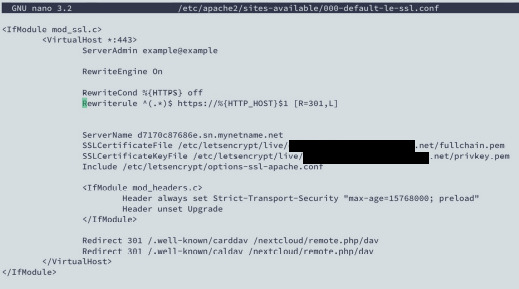
STEP5: A .htaccess fájl biztos végrehajtásához az apache2.conf fájlban is engedélyeznünk kell a /var/www mappán az átírást. Nyissuk meg a config fájlt:
sudo nano /etc/apache2/apache2.conf
Keressük meg a következő részt (keresni a CTRL+W -vel tudunk), és írjuk át az AllowOverride None sort AllowOverride All -ra:
<Directory /var/www/> Options IndexesFollowSymLinks AllowOverride All Require all granted </Directory>
STEP6: Engedélyezzük az eddigiekben beállított conf file-okat és modulokat az a2ensite és a2enmod utasításokkal (pl. a2enmod = Apache2 Enable Modules):
sudo a2ensite nextcloud.conf 000-default-le-ssl.conf 000-default.conf
sudo a2enmod ssl rewrite headers env dir mime
STEP7: A PHP konfigurálása
Ebben a lépésben a php vonatkozó beállításait tesszük meg, hogy kényelmesen tudjuk használni a Nextcloudot. Ehhez nyissuk meg a php.ini fájlt:
sudo nano /etc/php/7.3/apache2/php.ini
A feltölthető fájlok méretének megváltoztatásához keressük meg a upload_max_filesize, a letölthető mérethez post_max_size sorokat. Állítsuk be a kívánt értéket. Fontos tudni, hogy csak egész számot vár a php, tehát 4G vagy 3800M használható, de 3.8G nem, ezt 3G-nek fogja értelmezni. a G természetesen gigabyte, az M megabyte.
post_max_size = 40G
upload_max_filesize = 40G
A memória limitet a memory_limit -re keresve állítsuk minimum 512M-re. Én 4GB-os raspberry memória miatt kicsit feljebb állítottam:
memory_limit = 1G
A cache memória optimalizációhoz javasolt a következő sorok aktiválás a ; kitörlésével (;-vel komment sornak számít), valamint az értékeket állítsuk át ahol szükséges:
opcache.enable=1
opcache.memory_consumption=128
opcache.interned_strings_buffer=8
opcache.max_accelerated_files=10000
opcache.revalidate_freq=1
opcache.save_comments=1
Ha már itt vagyunk a php.ini fájlban szintén a tapasztalatoknak köszönhetően, a következő sort adjuk hozzá az extension szóra keresve egy új sorba:
extension=imagick.so
Mentsünk és lépjünk ki: CTRL+X - Y - Enter.
Ugyan telepítettük ezt a php modult, ami a nextcloud témákért lesz felelős, de sajnos az eredeti helyén engedélyezve a Nextcloud sokszor dob ellenőrzéskor figyelmeztetést miatta. Az eredeti helyén ugyanezt a sort még kommenelnünk kell a sor elé helyezett pontosvesszővel:
sudo nano /etc/php/7.3/apache2/conf.d/20-imagick.ini
;extension=imagick.so
Mentsünk és lépjünk ki: CTRL+X - Y - Enter.
STEP8: A Redis szerver konfigurálása a caching miatt:
Nyissük meg a konfigurációs fájlt:
sudo nano /etc/redis/redis.conf
Keressünk rá a port szóra és állítsuk át 0-ra.
Keressünk rá a unixsocket szóra és vegyük ki a következőek elől a kommentelő ;-t, valamint a hozzáférésnél adjuk meg a 770-t. Így nézzen ki a két sor:
unixsocket /var/run/redis/redis-server.sock
unixsocketperm 770
Engedélyezzük a rendszerfolyamatok között a redis szervert, majd indítsuk is el:
sudo systemctl enable redis-server
sudo systemctl start redis-server
STEP9: Felhasználói csoportok beállítás:
Sokszor lehet hasznos, ha a Terminálból a “pi” felhasználóval bele tudunk nézni a www-data felhasználó által kezelt mappákba. Emellett a www-data pedig tagja kell, hogy legyen a redis csoportnak. Futtassuk a usermod parancsot -aG opciókkal - a = add (hozzáad), G = group (csoport):
sudo usermod -aG www-data pi
sudo usermod -aG redis www-data
Jó tudni, hogy ezek a változtatások csak újra belépés után fognak végrehajt��dni.
STEP10: Rengeteg beállításon vagyunk túl, tudassuk ezt az Apache2 webszerverrel, töltsük újra, majd ajánlatos egy teljes újraindítás is:
sudo systemctl reload apache2
sudo reboot
STEP11: Konfigurálás a webes felületen
Eljött az igazság pillanata, ha mindent jól csináltunk, akkor a kedvenc böngészőnkből a Raspberry IP címével elérhetjük a Nextcloud-ot:
192.168.xx.xx/nextcloud
Első alkalommal létre kell hoznunk egy adminisztrátor fiókot, valamint lehetőségünk van a korábban létrehozott adatbázisunkat társítani:
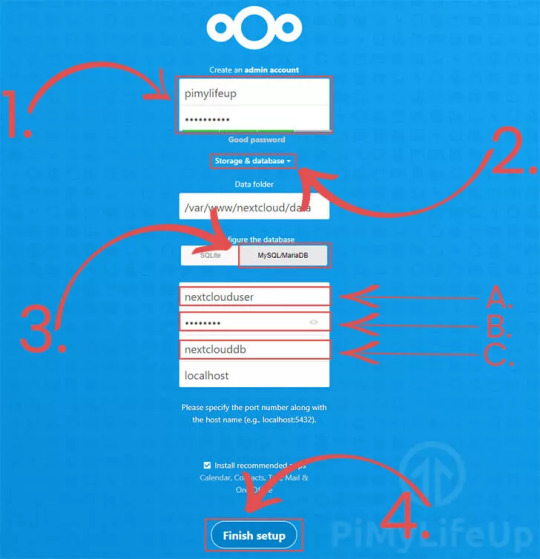
Kép forrás: pimylifeup.com
Adjunk meg egy tetszés szerinti felhasználó nevet valamint jelszót
Kattintsunk a Storage & database (tárolás & adatbázis) szövegre és ellenőrizzuk az adatmappa helyét, hogy valóban a korábban megadott /var/www/html/nextcloud/data legyen.
Válasszuk a MySQL/MariaDB opciót
Adjuk meg az adatbázis felhasználó nevét
A hozzátartozó jelszót
Az adatbázis nevét (alatta a localhost maradjon)
Kattintsunk a Finish setup gombra a befejezéshez.
A befejezés néhány percet is igénybe vehet. Ha elkészült, akkor a köszöntő oldal fogad minket. A navigációról és az elérhető beállításokról külön most nem írok többet. Egyrészt nagyon hasonló más felhőszolgáltatás oldalához, tehát a használat ismerős módon történik (új mappa, drag&drop, megosztások stb.), másrészt aki eddig nem adta fel a hosszadalmas poszt olvasását, az most fogja, ha még tovább rizsázok.
STEP12: A nextcloud konfigurációs fájlja terminálban
Térjünk vissza a terminálhoz. A továbbiakban ha a Nextcloudod karbatartjuk, módosítjuk a konfigot, akkor érdemes karbantartási módba kapcsolni, még mielőtt nekiugrunk. Így ha már vannak felhasználóink, akkor nem fognak akkor fájlokat módosítani, amikor mi épp mókolunk a rendszerrel, és még értesítést is kapnak a kimaradás okáról a honlap megnyitásakor.
Lépjünk be a telepítési könyvtárba, és használjuk az OCC utasítások karbantartási üzemmód bekapcsolását:
cd /var/www/html/nextcloud/
sudo -u www-data php occ maintenance:mode --on
Ezek után bátran nyissuk meg a konfigurációs php fájt a nano-val:
sudo nano /var/www/html/nextcloud/config/config.php
Elsőként a raspberry IP címével értük el az oldalt, azonban ha most megpróbálnánk a domain névvel is elérni, akkor hibaüzenetet kapunk arról, hogy nem megbízható címmel próbáljuk elérni az oldalt. Ezt könnyen orvosolhatjuk, hogy ha a megbízható domain-ek tömbjéhez új indexelt sorban hozzáadjuk a DDNS-hez tartozó domain nevünket:
’trusted_domains’ => array ( 0 => '192.168.xx.xx', 1 => 'domain.name.com', ),
Természetesen a saját Raspberry IP már benne lesz, csak adjunk hozzá egy új sort 1-es index-el. (A vessző a végén ne maradjon le!). Tetszőleges számú domain nevet adhatunk itt meg.
A konfiguráció végére pedig a memória caching (Redis) paraméterezését másoljuk be:
'memcache.local' => '\\OC\\Memcache\\Redis', 'memcache.locking' => '\\OC\\Memcache\\Redis', 'filelocking.enabled' => 'true', 'redis' => array ( 'host' => '/var/run/redis/redis-server.sock', 'port' => 0, 'dbindex' => 0, 'timeout' => 0.0, ),
Mentsük el a fájlt (CTRL+X - Y - Enter).
Kapcsoljuk ki a karbantartási módot:
cd /var/www/html/nextcloud/
sudo -u www-data php occ maintenance:mode --off
Próbáljuk meg a domain névvel is elérni az oldalt:
domain.name.com/nextcloud
Ellenőrizzük le, hogy valóban HTTPS-el kapcsolódunk, valamint ha a router-ben helyes a port továbbítási beállításunk az Apache2 által használt 80-as és 443-as portokkal, akkor kívülről (pl mobil internettel) is kipróbálhatjuk.
Mind iOS-re, mind Androidra elérhető a Nextcloud applikáció, sőt PC-nkre ha szinkronizálni szeretnénk, akkor egy asztali applikáció is letölthető. Ezekhez látogassuk meg a Nextcloud letöltési oldalát, vagy a telefonunk/tabletünk app store-ját.
Mostmár minden olyan lépésen túl vagyunk, amivel kényelmesen tudjuk használni a Nextcloudod.
OPTIMALIZÁLÁS
A harmadik szekció az optimalizálás, ami a legrövidebb lesz és a valójában nem elengedhetetlen lépéseket mutatom itt be.
OPCIÓ1: Amikor a fájlokat megoszani kívánjuk, kapunk egy elérési linket. Azonban ezt a linket csúfítja egy /index.php/ rész. Szükségtelenül hosszabb és csúnyább linket meg ki szeretne? Hát én nem, így a Nextcloud konfigurációs fájlban a következőket tegyük (a karbantartási mód bekapcsolása és a fájl megnyitása fentebb olvasható már):
Adjuk hozzá ezt a sort az ‘overwrite.cli.url’ már létező sorok után így:
'overwrite.cli.url' => 'http://192.168.xx.xx/nextcloud', 'htaccess.RewriteBase' => '/nextcloud',
Mentsük el a fájlt (CTRL+X - Y - Enter).
A beírtak érvényesítéséhez egy újabb OCC utasításra van szükség, hogy frissítsük a .htaccess fájlunkat (ahogyan a paraméter neve is sugallja):
cd /var/www/html/nextcloud/
sudo -u www-data php occ maintenance:update:htaccess
Most már szépek lesznek a linkek.
OPCIÓ2: Mivel később a torrent szerverünk és a média szerverünk is piszkálni fogja azokat a mappákat amiket a Nextcloud kezel, így érdemes a következő paramétert beállítani, szintén a konfig fájlban hozzáadott új sorként:
Adjuk hozzá ezt a sort az ‘overwrite.cli.url’ már létező sorok után így:
'filesystem_check_changes' => 1,
Mentsük el a fájlt (CTRL+X - Y - Enter).
Ezzel a paraméterrel adjuk meg, hogy milyen sűrven nézze át a fájlrendszert a Nextcloud a külső módosítások miatt. Külső módosítás minden olyan változtatás (új mappa, új fájlok, törölt fájlok stb.), ami nem a Nextcloud webes felületen vagy applikációkkal történt. Tehát pl. a terminállal hoztunk létre egy mappát, vagy a Plex-en keresztül töröltünk egy videót. Két beállítási lehetőség van egyébként, a 0 esetén soha nem frissíti magától, 1 esetén pedig minden oldal lekérésnél megteszi. Érdemes átgondolni, hogy valóban szükségünk van-e erre, hiszen emiatt az ellenőrzés miatt valamelyest veszítünk a rendszer sebességéből a folyamat lefutása miatt. Nekem mindenképpen kell a korábban említett egyéb szerverek módosításai miatt.
OPCIÓ3: A háttérmunkálatok automatizálása cron job-al.
A webes felületen a felhasználóra kattintva (jobb felső sarok) a Beállítások menüpontot választva a betöltött felület bal sávjában keressük meg az Adminisztátor szekciót, és azon belül is az Általános beállításokat (Basic settings). Az alap beállítás a háttérmunkákra az AJAX ami leírásából láthatóan egyszer hajtja végre oldal lekérésenként. Ennél optimálisabb megoldás a Cron opció választása, ahogyan nála is van.
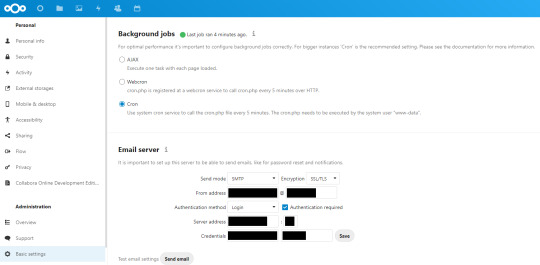
Persze ez önmagában nem elegendő, a szerveren (a Raspberry-n) ehhez még konfigurálni kell a cron job-ot. Ahogy a képen is látható a segítő szöveg, a cron.php fájlt kell futtatnunk 5 percenként, méghozzá a www-data felhasználó által.
A cron job-okról külön posztban részletek ITT (hamarosan...). Most a magyarázattal nem foglalkozunk, csak a lépésekkel:
Nyissuk meg a cron fájlt ahol be tudjuk állítani a fentieket, már a www-data felhasználó-val:
sudo crontab -u www-data -e
Adjuk hozzá ezt a sort a fájl végére:
*/5 * * * * php -f /var/www/html/nextcloud/cron.php
Mentsük el a fájlt (CTRL+X - Y - Enter).
Ha jól csináltuk és frissítjük az oldalt, visszanavigálunk a Basic settings-hez, akkor egy kis zölt pöttyöt láthatunk azzal az infoval, hogy mikor futott le utoljára. Persze ha egyből nem ezt látjuk még ne ijedjünk meg, várjunk 5 percet, hátha nem futott még le egyszer sem.
OPCIÓ4: Biztonsági beállítások ellenőrzése
Ez egy nagyon hasznos teendő, amit érdemes bizonyos periódusonként (hetente, kéthetente ahogy tetszik) megcsinálni. Ismét kattintsunk a felhasználónk kis ikonjára jobb felül, válasszuk a Beállításokat (Settings), majd az Adminisztróció alatt az Áttekintés (Overview) menüt válasszuk. Néhány másodperc alatt lefut, és ha minden rendben (ezért állítgattunk annyi mindent konfigurációnál, hogy most már ne kelljen), akkor ez a kép fogad minket:
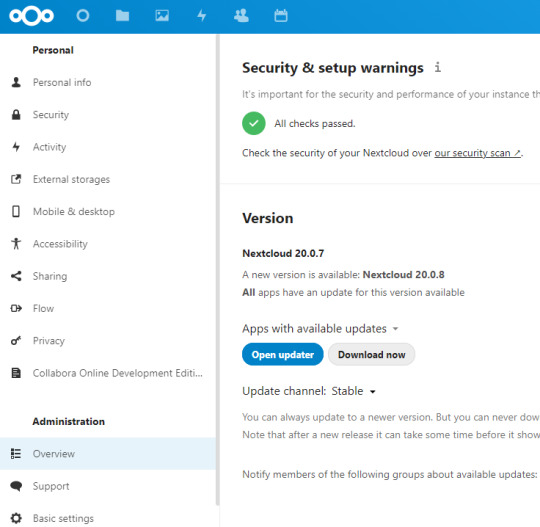
“All checks passed”.
Amennyiben persze valahol hibát vétettünk, vagy valamit kihagytunk, akkor itt Error és Warning üzenetek várhatnak ránk, azok megoldásában a Nextcloud dokumentáció lehet segítségünkre, vagy írjatok nekem, és megpróbálok segíteni velük.
Nekem az eddigi lépések után csak egyetlen hibám volt - hiányzó index-ekre panaszkodott. Ez nem igazán kimaradt beálltás vagy hiányzó lépés miatt történhet. A Nextcloud frissítések, új verziók megjelenése során olyan változás történik, ami miatt az adatbázisunkat vagy konfigurációnk bizonyos pontjait frissítenünk kell. Ez normális, ezért érdemes karbantartásokat végezni ennek a Security & Setup időszakos átnézésével.
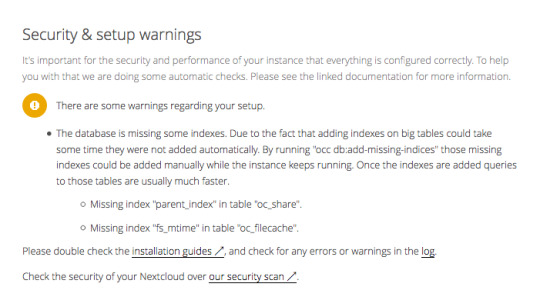
A hiányzó index-ekhez a következőt kell futtatnunk a már korábban használt OCC utasítással (a hiba leírásában is pontosan erre ad információt a Nextcloud nekünk):
cd /var/www/html/nextcloud
sudo -u www-data php occ db:add-missing-indices
A képhez még egy kiegészítés:
Ahogy látjátok, a Nextcloud verzióját és az elérhető újabb verziókat is nyomon tudjátok itt követni. Az “Open Updater” gombra kattintva innen is frissíthetünk a legújabb verzióra, ami igénybe vesz ugyan némi időt a letöltéssel, előző verzió biztonsági mentésével, és a telepítéssel, de automatikusan karbantartási módba rakja a rendszert, és mindent elvégez számunkra. Én ezzel a móddal szoktam verziót követni. Mindjárt meg is teszem :)
Végszó
Noha elsőre nagyon hosszadalmasnak és nehéznek tűnik a telepítést, ez sokkal inkább a részletes magyarázataimnak köszönhető. A folyamat nagyon gyorsan végigvezethető. Viszont szerettem volna egy komolyabb összefoglalást, hogy értsük is, amit pontról-pontra csinálni kell. Így később karbantartás vagy újra telepítés esetén tudni fogjuk hogyan álljunk neki, avagy nem esünk kétségbe ha eddig ismeretlen hiba lép fel, hiszen tudjuk hogyan épül fel a rendszer.
Ráadásul bizonyos lépéseknél még így is kihagytam a részleteket. Egyrészt mert nem szorosan ide tartoznak, másrészt pedig mert megérdemelnek egy független saját posztot is.
Remélem sok hasznos információval gazdagodott, aki végigszenvedte a posztot. Elméleti vagy gyakorlati hibákról visszajelzést szívesen fogadok, valamint kérdésekre is igyekszem válaszolni legjobb tudásom szerint ha megkerestek.
Kellemes telepítést, és élvezzétek a privát felhőtöket! ;)
#nextcloud#raspberrypi#php tutorial#install#guide#tutorial#apache2#sqldatabase#mariadb#redis#homecenter
0 notes
Link
Tuning Nextcloud Server by the use of Memory cache and required software optimization. For better performance, these settings should be implemented in every Nextcloud installation.
0 notes
Text
When stray from Google n Microsoft, what tend happen either:
The amount space can use for free much smaller than Google and Microsoft per account,
Not have all tools or features that Google n Microsoft have, or just 1 specialization.
Need "Self-host" or some other hands-on technical thing
This mean that might have to use multiple these, improvise a combination workflow, and/or invest time n energy into setting up
That in mind though ...
proton.me - Mail (1GB), Calendar (3 versions), Drive (1GB), VPN (1 connection), Password Manager (1 vault).
cozy cloud - Drive (5GB), Password Manager, Office (read), Notes - and some other features
cryptpad - Suite - Documents, Spreadsheets, and such. Drive (1GB) in official instance.
Terabox - Just Drive, but 1TB or 1000GB.
Transfernow - Just file transfers (5GB per transfer file)
fromsmash - Just file transfers ("unlimited" file size, but if file above 12gb it slow down while upload)
syncthing (selfhost but quick) - Just synchronizing files between devices
seafile (selfhost) - File transfer, sharing, and syncing (3 users)
of course there also app alternatives like Libre Office and OnlyOffice (self-host)
and main self-host full suites like filecloud and nextcloud (the pricing on those two website are for if you don't "self-host")
-
Self-hosting mean when you setup an app or service to connect to internet through your server / computer or someone else's.
Usually, the "cost" of if free, depend on what "server" use and how. So there people that try self-host on their own computers
Generally, self-host done on:
1. an old unused computer left running on.
2. a dedicated computer.
3. a cloud with a service with free tiers or cheap for app hosting. (though the ones with generous free tiers tend be big companies - like Amazon and Microsoft)
In other words, it require some technical literacy of that type if go this route...
There are tutorials though, like:
youtube
Self-hosting a whole thing with many options and can be overwhelming ("awesome selfhosted" list)
Also general "switch away from google" playlist (though most videos too broad for topic)
Is kinda complicated at moment.
-
Disclaimer: These not all options available in general, but are ones Magz can remember.
does anyone know a good FREE alternative to google docs, drive etc. i'm trying to systematically remove google from my life (side note: it is very fucking difficult) & i can't afford to buy microsoft 365 or anything
832 notes
·
View notes
Text

Tutorial Install NextCloud di Cyberpanel Docker Manager Lengkap 2023 http://dlvr.it/SqNt8l
0 notes
Text
Mountain duck tutorial
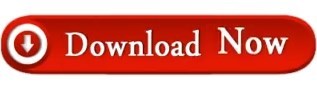
MOUNTAIN DUCK TUTORIAL OFFLINE
MOUNTAIN DUCK TUTORIAL MAC
This command line tool is missing quite a few features right now, but it's still quite useful already.
MOUNTAIN DUCK TUTORIAL OFFLINE
On some remotes (this option is available for Google Drive and Dropbox remotes, but not for OneDrive for example) you also have the option of downloading the whole remote contents to your filesystem for offline use, and uploading all the files copied to the folder mapped to the remote cloud storage server.įrom the RcloneTray menu you also get quick access to Rclone's ncdu (not to be confused with ncdu itself, this is only for rclone), an interactive, text-based user interface for the console, which allows the navigation of a remote, showing the used space. To indicate when a remote is mounted, the circle shown to the left of the remote name fills up. For some remotes (Google Drive and Dropbox for example) though, it may say "Open in Finder" even though it's running on Linux this is just a display bug and it does open the location using your default Linux file manager. You have the option of mounting any remote you've previously configured using Rclone, from the RcloneTray menu, be it some cloud storage provider, WebDAV, SFTP, etc., as well as opening it using your default file manager. RcloneTray lists all your Rclone remotes in its tray menu, each remote having a separate submenu that varies with each storage service. It also supports mounting these cloud storage services so you can access your files using desktop applications. Rclone can synchronize files from your filesystem from/to cloud storage services like Google Drive, Microsoft OneDrive, Nextcloud, Yandex Disk, Dropbox, Amazon Drive and S3, Mega, pCloud, and others (and having WebDAV, FTP and SFTP support), as well as directly between cloud storage services. Using this Electron tray application, you'll be able to quickly mount Rclone remotes, open the mount location using your default file manager, and perform other operations.Īlso see Rclone Browser (updated fork) for a more complete Rclone GUI.
MOUNTAIN DUCK TUTORIAL MAC
RcloneTray is a GUI for Rclone, the "rsync for cloud storage" command line tool, which runs on Windows, Mac and Linux.
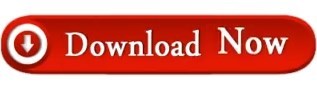
0 notes
Text
Collabora online vmware
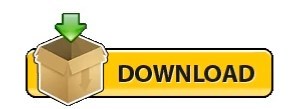
Collabora online vmware activation key#
Collabora online vmware install#
Collabora online vmware software#
Collabora online vmware code#
Collabora online vmware activation key#
You’ll also be asked for an email address, where Univention will send the activation key for the appliance. The process will also ask you for the name of the organization, along with the password for the Administrator user. However, the default first option, which configures the appliance to manage users as well, should work well for most users. Then comes the Domain setup screen, which offers three options to integrate your appliance with an existing directory server on the network. By default, the appliance obtains IP address information automatically using DHCP, though we’d suggest you to specify one manually. One of the first important steps in the process is the network settings. ConfigurationĪs soon as you have successfully imported the image, you can start your virtual machine, which on the first boot, will take you through a straightforward setup wizard to help you customize some important aspects of your Collabora Online instance. In VirtualBox, head to File > Import Appliance… and point to the downloaded image. Once you’ve downloaded the image, simply import it in your virtualization platform. We’d suggest you select the Nextcloud integration atop VirtualBox, which is what we’ll be using in this tutorial. To get started, simply download the image for your favorite cloud platform in the virtual image format that you prefer. Each appliance is available in four formats, namely KVM, VirtualBox, VMware Workstation, and VMware ESXi.
Collabora online vmware code#
You can choose between two types of integration, CODE with Nextcloud or CODE with ownCloud.
Collabora online vmware software#
This appliance contains CODE, and all the additional software you need to get you up and running in minutes.
Collabora online vmware install#
To talk to other developers, please join the IRC Libera.The easiest way to install CODE for a quick tryout is to download it as a virtual appliance from the app center of the Univention Corporate Server (UCS).To ask questions, use the Collabora Online forum.Send patches via the GitHub pull requests.Browse the SDK documentation and find all about postmessage api, integration examples and more.After building Collabora Online just do a make run and follow the link to tweak things live.Checking out the source code to build it yourself is easy, head over to GitHub’s project page.See below for specific examples.įor more detailed and pretty instructions on integrating with various partner solutions please see (in alphabetical order): Nextcloud Setup Instructions (Apache & Nginx) Now you can give as the WOPI URL in your preferred File Sync and Share solution. If you want SSL, we recommend certificates from Let’s Encrypt. We provide sample configuration files for Apache2 and Nginx. It is easy, and this way CODE can be reached on standard HTTP or HTTPS ports. It is highly recommended to set up a reverse proxy in front of CODE, either you run CODE from Docker, or you use native packages. Each appliance is available in four formats: KVM, VirtualBox, VMware Workstation and VMware ESXi. You can choose between two types of integration, CODE + Nextcloud or CODE + ownCloud. The easiest way to install CODE for a quick tryout is to download it as a virtual appliance from the Univention App Center.This appliance contains the Collabora Online Development Edition, and the additional software you need to get you up and running in minutes. So download Collabora Online Development Edition, enjoy using it at home. We’d also love to get people involved in our efforts to make Online even better. We want as many people as possible to try it out and get back control of their own online documents. The Collabora Online Development Edition is aimed at home users and contains many of the latest and greatest developments.
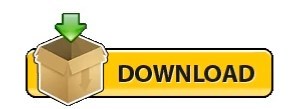
0 notes
Text
Qownnotes tutorial

#Qownnotes tutorial install#
#Qownnotes tutorial generator#
#Qownnotes tutorial free#
I like the concept of having notes accessible in plain text files, like it is done in the Nextcloud notes app, to gain a maximum of freedom, but I was not able to find a decent desktop note taking tool or a text editor, that handles them well in conjunction with ownCloud or Nextcloud. Of course other software, like Dropbox, Syncthing, Seafile or BitTorrent Sync can be used too. The notes are stored as plain text files and you can sync them with your ownCloud or Nextcloud sync client. Standard Notes - An end-to-end encrypted notes app for digitalists and professionals. You are able to write down your thoughts with QOwnNotes and edit or search for them later from your mobile device (like with CloudNotes) or the ownCloud / Nextcloud web-services. Use ownCloud Notes to edit your notes in the web. Sync them over devices (desktop & mobile) with your ownCloud or Nextcloud sync client. You own your own notes! All notes are stored as plain-text files on your desktop computer. Though I am addicted to having multiple tabs I don't need to save before exiting.QOwnNotes is the open source (GPL) plain-text file markdown note taking application for GNU/Linux, macOS and Windows that (optionally) works together with the notes application of Nextcloud and ownCloud. Notepad++, of course! It can be set to process in MD, but while I still use it for things like line & case operations, it's very much focused on the needs of programmers, not writers. I haven't noticed any practical difference in speed/resource use. Other Programs, Notepad: Texts is the only other MD based quick writing program I've found & tried, but the UI isn't nearly as slick nor does it go beyond basic features.
#Qownnotes tutorial free#
SmartEdit is free for the foreseeable future, but may become paid in the future. However, it's very much like the renown, payment required Scrivener. SmartEdit Writer (formerly Atomic Scribbler) gives a more traditional experience but means no md support. Fair warning, it has frozen on me before. Zettlr is my first recommendation, which is free by dev philosophy & md based. Step 4: Now to launch the application, Goto to the Activities Panel and search for QownNotes in the Search box. Our application is installed on the system.
#Qownnotes tutorial install#
Step 2: After adding the repository, install the QOwnNotes application using the apt manager. However, the versatility makes adding what I've written in Ghostwriter to larger programs a snap. Step 1: Firstly, execute the below command to add the repository. Other Programs, Writing: This isn't built to organise projects. Get this: Including epub v2 & v3! You may not be as excited, but trust me, it's very rare as a GUI built-in option, and much preferable to the command line.
#Qownnotes tutorial generator#
Tutorial app which is built in the tutorial. 0: Dual numbers library: duff: 0 ASCII Art Generator is a small application Text to HTML Converter-Markdown converts the plain text to HTML for publishingis, as plain text By Xah Lee txz: High-performance zsh plugin manager: antic-0 With the first method, the link appears as rsttutorial, whereas the second method use the first title's name. PleasantTibertus's Experience All the versatility I ever wanted in a simple, lightweight, writing-focused, markdown editor! Features: Notepad-like quickness and simplicity Distraction-free word editor HUDs for Table of Contents, writing statistics, and MD Cheatsheet, which you can quickly show/hide (with Pandoc) Supports the following markdown flavors: Pandoc, Commonmark, GFM, PHP Markdown Extra, MultiMarkdown, and strictly vanilla Markdown. QOwnNotes is a plain-text file notepad and todo-list manager with markdown support and Nextcloud.

0 notes
Text
Collabora code nextcloud

Collabora code nextcloud install#
Collabora code nextcloud code#
My docker-compose. I can also access the admin page at /loleaflet/dist/admin/admin.html When I point my browser at I see the OK message. I have the following subdomains all pointing at my server:Ĭ Īs I mentioned, the Nginx and Nextcloud setups are great. There are multiple bits that I might have got wrong so I'll dump as much info as I can here.
Collabora code nextcloud code#
My issue is that I cannot get my Collabora CODE instance to link to Nextcloud. So far I have Nginx and Nextcloud working really nicely with persistent volumes so that my configs survive kill & rm. # This module is currently not supported.I am trying to get a docker-compose.yaml together to run Nextcloud and Collabora CODE via Nginx Proxy Manager. # Uncomment if your server is build with the ngx_pagespeed module Gzip_types application/atom+xml application/javascript application/json application/ld+json application/manifest+json application/rss+xml application/vnd.geo+json application/vnd.ms-fontobject application/x-font-ttf application/x-web-app-manifest+json application/xhtml+xml application/xml font/opentype image/bmp image/svg+xml image/x-icon text/cache-manifest text/css text/plain text/vcard text/ text/vtt text/x-component text/x-cross-domain-policy Gzip_proxied expired no-cache no-store private no_last_modified no_etag auth # Enable gzip but do not remove ETag headers Return 301 $scheme://$host/remote.php/dav #rewrite ^/.well-known/host-meta.json /public.php?service=host-meta-json #rewrite ^/.well-known/host-meta /public.php?service=host-meta last # Uncomment it if you’re planning to use this app. # The following 2 rules are only needed for the user_webfinger app. Ssl_certificate_key /etc/letsencrypt/live//privkey.pem Īdd_header X-Content-Type-Options nosniff Īdd_header X-XSS-Protection “1 mode=block” Īdd_header X-Permitted-Cross-Domain-Policies none Īdd_header Strict-Transport-Security “max-age=31536000 includeSubDomains” When trying to open a document handled by Collabora, the browser tries to directly access the nextcloud server (with http) which is blocked (because of mixed content) Nextcloud 21.0.2 with Collabora Online 4.1.1 and built-in CODE 6.4. Ssl_certificate /etc/letsencrypt/live//fullchain.pem PHP module pcntl (enables command interruption by pressing ctrl-c)Īccess_log /var/log/nginx/ Įrror_log /var/log/nginx/ error.PHP module redis (>= 2.2.6, required for Transactional File Locking).PHP module exif (for image rotation in pictures app).
Collabora code nextcloud install#
I used the instructions here to install Collabora CODE and the instructions here to setup reverse proxy for Apache2 with SSL using letsencrypt. PHP module imap (for external user authentication).PHP module ftp (for FTP storage / external user authentication).PHP module smbclient (SMB/CIFS integration).If you are using another Ubuntu version, you can install Collobaora Online with Docker. Note: This tutorial works on Ubuntu 20.04, 18.04 and 16.04. All of the Collabora Online codes will be eventually included in LibreOffice. PHP module openssl (required for accessing HTTPS resources) Collabora is a big contributor to the LibreOffice project.PHP module mcrypt (increases file encryption performance).PHP module intl (increases language translation performance and fixes sorting of non-ASCII characters).PHP module bz2 (recommended, required for extraction of apps).PHP module fileinfo (highly recommended, enhances file analysis performance).HTTP user authentication, depends on this) PHP module curl (highly recommended, some functionality, e.g.PHP module pgsql (requires PostgreSQL >= 9.0).PHP module sqlite (>= 3, usually not recommended for performance reasons).PHP module libxml (Linux package libxml2 must be >=2.7.0).

0 notes